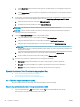HP Color LaserJet Pro MFP M477 User Guide
BEMÆRK: Billeder med høj opløsning indeholder ere punkter pr. tomme (dpi), så de viser ere
detaljer. Billeder med lav opløsning indeholder færre punkter pr. tomme og viser færre detaljer, men
lstørrelsen er mindre.
e. Angiv et præks for lnavnet (f.eks. Min scanning) i feltet Præks til lnavn.
10. På siden 4. Afslut skal du gennemse oplysningerne og kontrollere, at alle indstillinger er korrekte. Hvis der
er fejl, kan du klikke på knappen Tilbage og rette fejlen. Klik på knappen Gem og test for at teste
kongurationen, hvis indstillingerne er korrekte.
11. Når meddelelsen Tillykke vises, skal du klikke på Udfør for at fuldføre kongurationen.
Metode 2: Opsætte funktionen Scan til netværksmappe via HP's integrerede webserver
(Windows)
●
Trin 1: Åbn HP's integrerede webserver (EWS)
●
Trin 2: Kongurer funktionen Scan til netværksmappe
Trin 1: Åbn HP's integrerede webserver (EWS)
1. Tryk på knappen Netværk eller knappen Trådløs på startskærmbilledet på printerens
kontrolpanel for at få vist IP-adressen eller værtsnavnet.
2. Åbn en browser, og indtast IP-adressen eller værtsnavnet i adressefeltet på nøjagtig samme måde, som det
vises på printerens kontrolpanel. Tryk på tasten Enter på computertastaturet. Den integrerede webserver
åbnes.
Hvis webbrowseren viser meddelelsen Der er et problem med dette websteds sikkerhedscertikat, når du
forsøger at åbne den integrerede webserver (EWS), skal du klikke på Fortsæt til dette websted (anbefales
ikke).
BEMÆRK: Det vil ikke skade computeren at vælge Fortsæt til dette websted (anbefales ikke), mens du
navigerer i den integrerede webserver (EWS) for HP-printeren.
Trin 2: Kongurer funktionen Scan til netværksmappe
1. Klik på fanen System.
2. Klik på linket Administration i venstre navigationsrude.
3. I området Aktiverede funktioner skal du indstille Scan til netværksmappe til Til.
4. Klik på fanen Scan.
5. Kontrollér, at linket Opsætning af netværksmappe er fremhævet i venstre navigationsrude. Siden Scan til
netværksmappe vises.
6. På siden Konguration af netværksmapper skal du klikke på knappen Ny.
7. I området Oplysninger om netværksmappe skal du udfylde følgende felter:
a. Indtast navnet i feltet Vist navn for at få vist mappen.
b. Indtast netværksstien til mappen i feltet Netværkssti.
DAWW Opsætning af funktionen Scan til netværksmappe 65